原创作者: 卢子1987 转自:Excel不加班
今天,卢子想再次刷新你的认知,没错,就是这么自信!这里面涉及到的功能,你可能看过,但是完整的教程,99%的人都没看过。
这是一份插入表格的数据源。
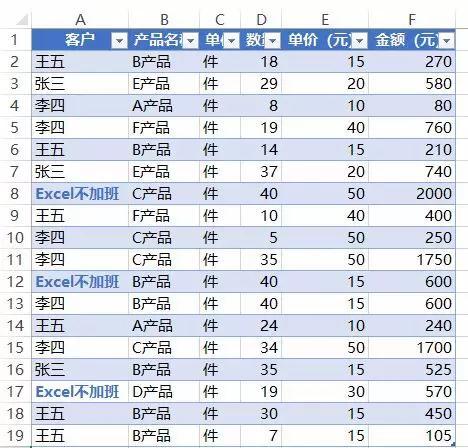
强调一下,如果是普通的数据,需要插入表格。
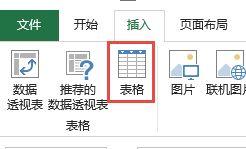
插入表格这个功能妙用多多,最大的妙用就是提供动态数据源,结合透视表就完美。
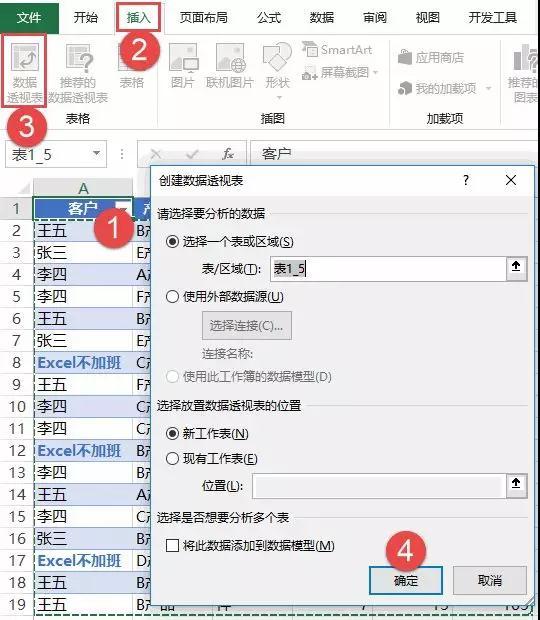
Step 02 将客户拉到筛选,产品名称拉到行,数量和金额(元)拉到值。
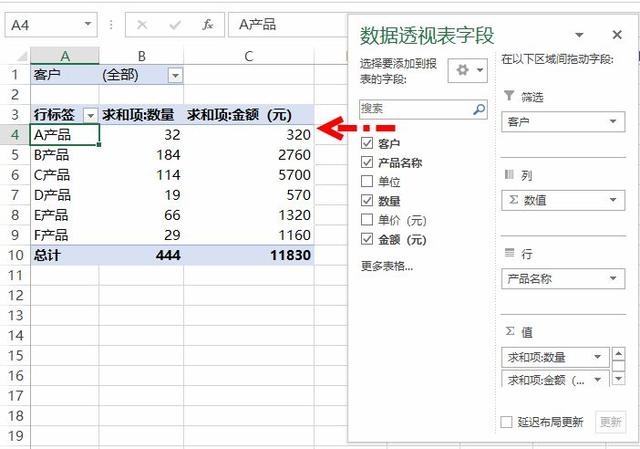
Step 03 点击(全部)这个单元格,再点击分析→显示报表筛选页。
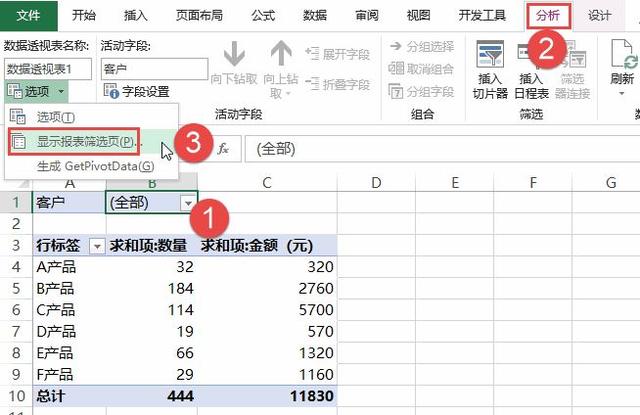
Step 04 点击确定。
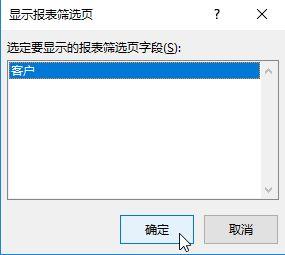
这样就按客户名称,统计并拆分成多个表格。
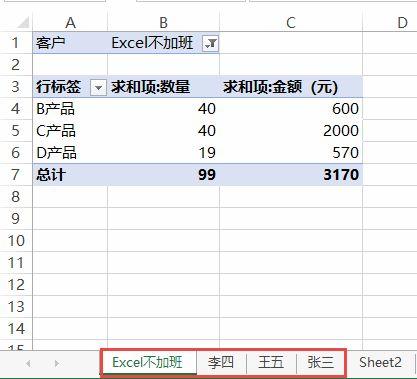
假设现在客户名称4个已经定下来了,现在希望达到的效果是:只要在总表新增数据,分表就自动更新统计。
拆分已经实现,剩下的就是自动更新统计。
Step 05 右键Excel不加班这个工作表,点击查看代码。
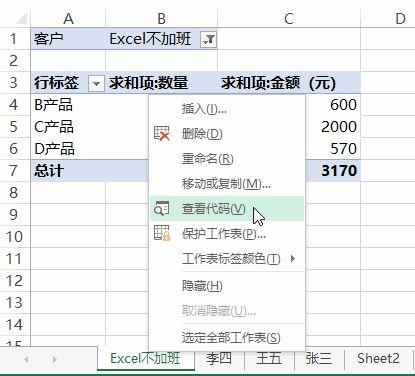
Step 06 双击ThisWorkbook,将自动刷新代码粘贴进去,关闭窗口。
Private Sub Workbook_SheetActivate(ByVal Sh As Object)
ActiveWorkbook.RefreshAll
End Sub
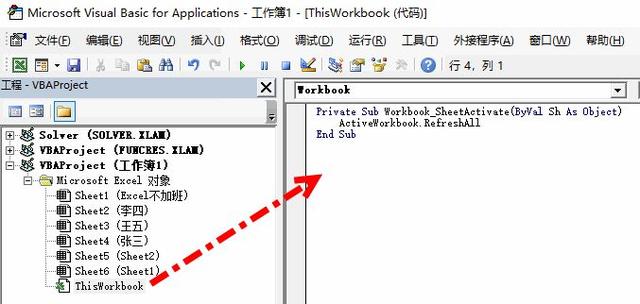
前面已经提过,如果不会VBA代码,可以录制宏。代码的意思,就相当于打开新的工作表,点全部刷新,以前这一步是手工操作,现在让VBA帮你操作。
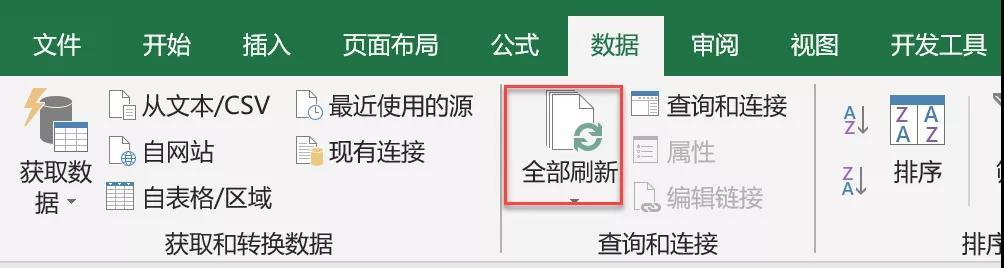
Step 07 在总表新增加一条客户为Excel不加班的记录。
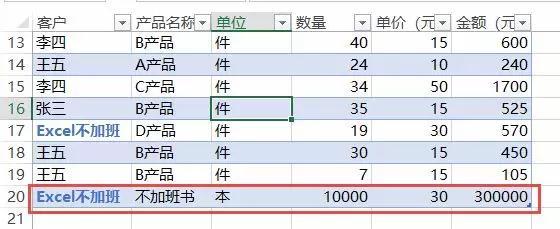
Step 08 切换到Excel不加班这个表,立马可以看到新增加的记录。
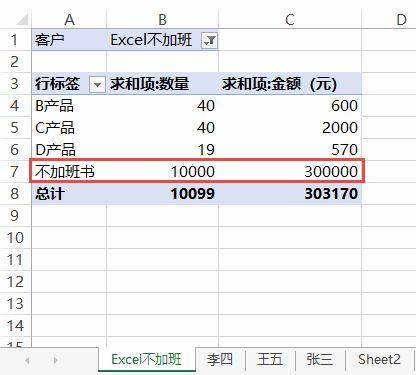
好用吗?
神奇吗?
Step 09 所有使用VBA的工作簿,都需要另存为启用宏的工作簿。
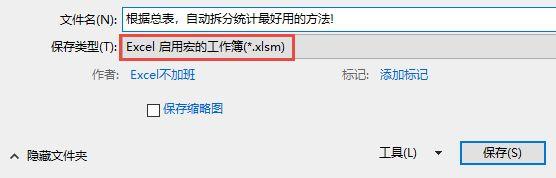
插入表格起到了获取动态数据源的作用,VBA起到了自动刷新的作用,缺一不可!
缺陷:这个方法唯一的不足,就是新增加其他客户,不会自动生成新的工作表,只对原来已经生成的客户工作表有效。




















 5663
5663











 被折叠的 条评论
为什么被折叠?
被折叠的 条评论
为什么被折叠?








